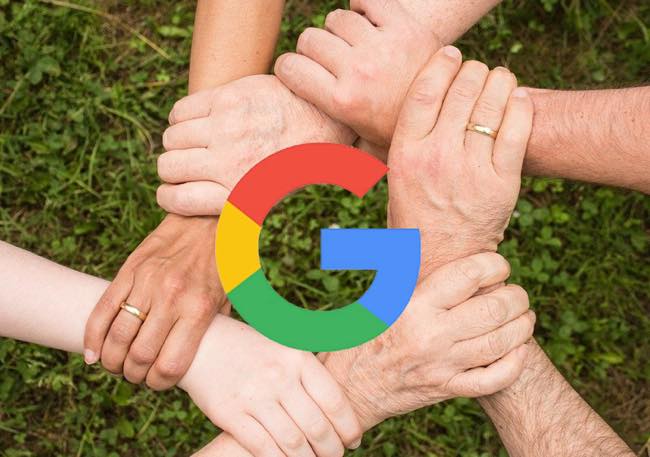
80億人に達しようとしている世界人口。その内、約4分の1の人々がGoogleアカウントのアクティブユーザーといわれています。つまり約20億人が、ほぼ毎日Googleアカウントにログインし、何かしらのGoogleのサービスを受けているということ。それほど多くの人々が日常的に利用しているGoogleのサービスの中で、“共有”できるものはあるのでしょうか?
今回は知っておくと便利な、共有できるGoogleのサービスを紹介していきます。Googleアカウントを持っている人は、ぜひ参考にしてくださいね。
そもそもGoogleアカウントとは?
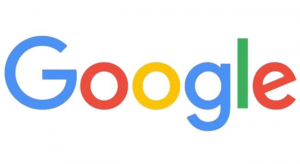
Googleアカウントとは、Googleが提供しているサービスにアクセスしたり、利用するためのアカウントのこと。通常、Googleのサービスの中には、Googleアカウントを持っていなくても(Googleアカウントでログインしていなくても)利用できるものもあります。しかし、Googleアカウントを持っていれば、さらに便利に利用できるサービスが多いため、Googleのサービスを利用する際には、ぜひGoogleアカウントを取得しましょう。
Googleアカウントによって何ができる?
Googleアカウント持っていれば何ができるのでしょうか。主なサービスを見ていきましょう。
・Gmailが利用できる。
・1アカウントあたりに15GBあたりのクラウドストレージが付与される(GoogleフォトやGoogleドライブで利用可能)。
・Googleマップでお店や施設などをマイプレイス(お気に入り)登録できる。
・YouTubeでチャンネル登録ができる/閲覧履歴が確認できる/配信ができる、など。
・Google連絡先に宛先を登録できる。
・Google Play ストアでアプリをインストールできる(Androidスマホ限定)。
・アクティビティ履歴(検索履歴や移動履歴)が残せる。
・Googleカレンダー/スプレッドシート/ドキュメントなどの利用が可能。
ここで挙げたのはあくまで一例で、ほかにもGoogleアカウントを持っていることによって、便利に受けられるサービスは多数あります。
Googleで共有できる主なサービス内容
それでは続いて、Googleでほかのユーザーと共有できる、主なサービスを見ていきましょう。
共有できるサービス:Googleマップ
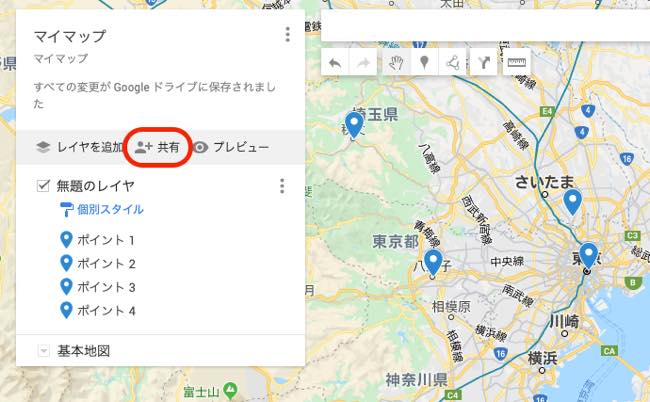
Googleマップでは、ユーザー自身が作った地図をほかの人と共有できます。
1:Googleマップを開きます。
2:画面左上の三本線をクリックし「マイプレイス」を選択します。
3:「マイマップ」から「地図を作成」をクリックします。
4:地図を自由に作成します。
5:画面左上の「+共有」をクリックします。
あとは共有方法や共有するユーザーを選択すればOKです。
Googleマップで現在位置を共有する方法
現在地の共有ができれば、待ち合わせの際などに非常に便利です。
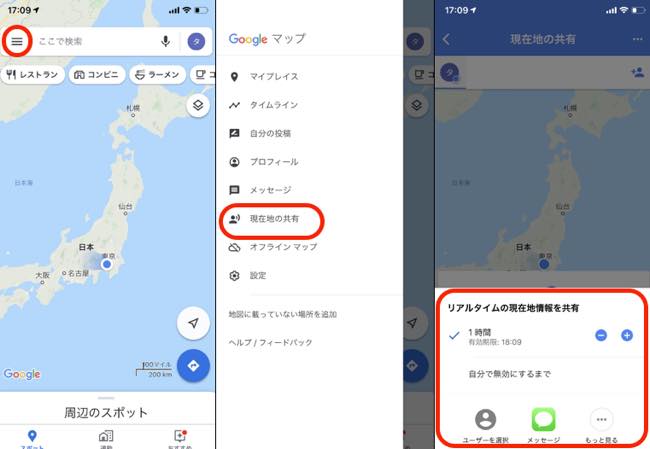
1:Googleマップアプリを開きます。
2:画面左上部の三本線をタップします。
3:「現在地の共有」をタップします。
4:共有方法や共有時間、共有したい人を選択します。
Googleマップで現在位置を解除する方法
最も手取り早い解除方法は、位置情報サービス(GPS)をオフにしてしまうことですが、オンにしたまま現在地情報の共有を解除したい場合は、再びGoogleマップアプリを開いて、「現在地の共有」から停止しましょう。
共有できるサービス:Googleフォト
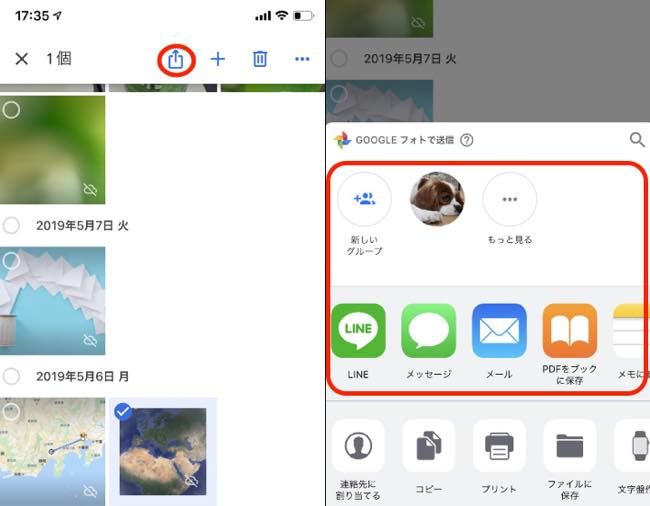
「Googleフォト」に保存した写真を、アプリから共有する方法は以下のとおりです。
1:Googleフォトアプリを開きます。
2:共有したい写真を長押しします(複数枚選択したい場合は、1枚目を長押しした後、2枚目以降はタップしていってください)。
3:画面上部に表示される共有アイコンをタップします(共有アイコンはiPhone、Androidで異なります。上図はiPhone)。
4:共有方法や共有したい人を選択します。
【参照】Googleフォトに保存した写真を家族や友人と共有する方法
共有できるサービス:Googleドライブ(スプレッドシート、ドキュメント)
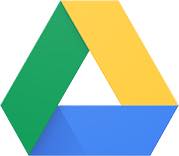
Googleドライブ上に保存したデータやファイルを共有しましょう。
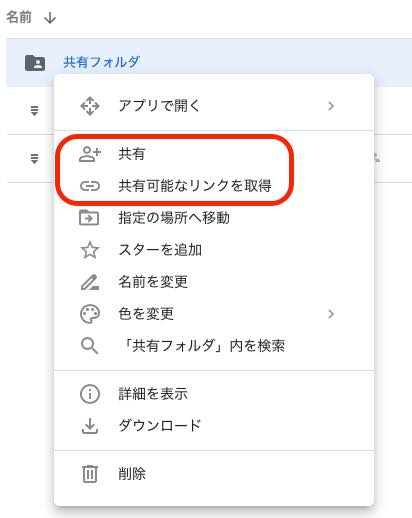
1:Googleドライブを開きます。
2:共有したいデータ(もしくはファイル)にマウスカーソルを合わせます。
3:右クリックをします。
4:「共有」をクリックします。
5:「共有可能なリンクを取得」をクリックし、URLをコピーします。共有相手にデータの編集権を与える場合は、「リンクを知っている全員が閲覧可」を「編集可」に変更してからコピーしてください。
6:メールなどにURLを貼り付けて送信します。
【参照】使いこなすと超便利!Googleドライブのデータを共有する方法
Googleドライブの共有設定を解除する方法
共有を停止したいデータにマウスカーソルを合わせて右クリック。「共有」から「リンクを知っている全員が閲覧(編集、コメント)可」の▼をクリックし、「オフ」にしてください。完全に共有を停止したい場合は、Googleドライブ上から1度データを消去してしまうという手もあります。その際は、バックアップを忘れずに行ってください。
共有(公開)できるGoogleアカウントの情報は?
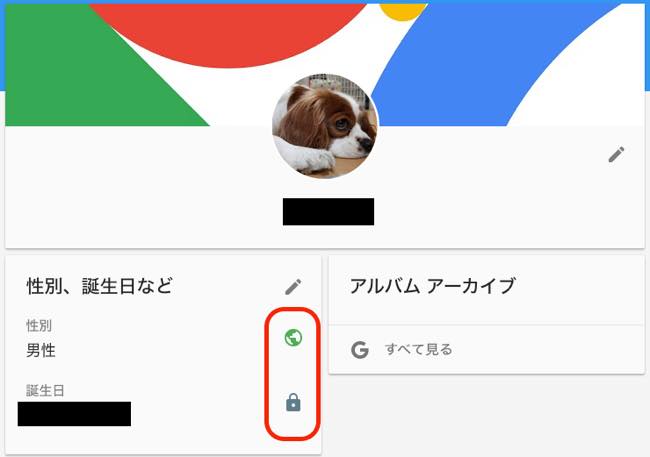
公開されているGoogleアカウントの情報は、基本的には名前・性別・誕生日の3つです。ただし、性別と誕生日は非公開設定にもできます。Googleユーザー情報にアクセスし、鍵のマーク(もしくは地球のマーク)をクリックし、設定を変更しましょう。
Googleアカウントの共有はできるの?
2人以上で1つのGoogleアカウントを共有・利用することは原則禁じられているようです。もし、1つのアカウントに複数ユーザーによるアクセスが確認された場合、アカウントが一時的にロックされる可能性があるため、ご注意ください。
【参照】複数ユーザーでのアカウントの共有
※データは2019年12月下旬時点での編集部調べ。
※情報は万全を期していますが、その内容の完全性・正確性を保証するものではありません。
※サービスのご利用はあくまで自己責任にてお願いします。
文/高沢タケル















 DIME MAGAZINE
DIME MAGAZINE













